我們在CAD使用過程中,需要在面圖上描繪一些不軌者的圖形,或者是我們自己設計一個簽名,如果用直線或者多線段的命令太費勁,我們不僅畫起來不得心應手,還要不停的回車確定我們的坐標點,我們不禁會想要問一句,CAD是否提供了隨手畫的功能呢?
答案是肯定的。雖然這個命令我們在菜單中找不到,但是中望CAD一直這個命令。那就是SKETCH(草圖; 素描)。CAD的徒手畫就是根據光標的移動繪制的一系列連續的線段。
徒手畫由多條直線段所組成,在開始繪圖之前,必須設置最短線段的長度,也就是命令提示的“記錄增量”。紀錄增強卻小越短,草圖就越精確,但太短的線段會大幅增加文件的大小。,默認值是1,自己可以根據描繪精度的需要進行設置,也可以直接在圖中拾取一段長度作為記錄增量。
徒手畫的基本操作步驟
1.我們打開中望CAD,在命令行中輸入SKETCH,回車。
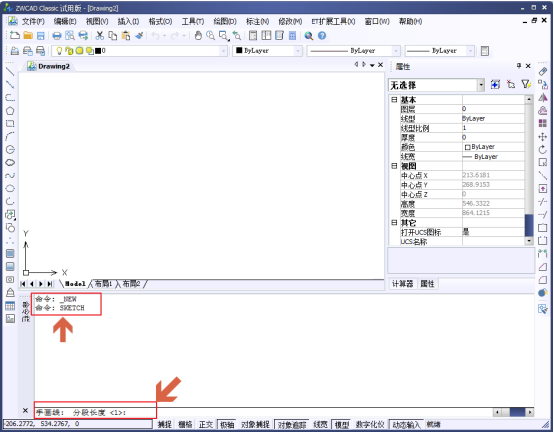
2.設置記錄增量,也就是基本線段長度。可以輸入長度值,也可以在圖中拾取。
3.單擊,指定起點,開始描繪。
4.移動光標,繪制暫時的徒手描繪草圖。
5. 單擊,相當于提筆停止描繪。
再次單擊可以繼續繪制其他圖形,如果繪制錯誤,可以輸入E后移動光標擦除剛繪制的線段。輸入R(記錄)或回車可以結束繪制并將繪制的圖形保留在圖中。
要想用好此功能,除了要了解命令的每個參數的作用和使用方法外,最重要的是掌握如何控制鼠標,有興趣的可以自己試試。
推薦閱讀:CAD中怎樣將圖案前后放置
·中望CAx一體化技術研討會:助力四川工業,加速數字化轉型2024-09-20
·中望與江蘇省院達成戰略合作:以國產化方案助力建筑設計行業數字化升級2024-09-20
·中望在寧波舉辦CAx一體化技術研討會,助推浙江工業可持續創新2024-08-23
·聚焦區域發展獨特性,中望CAx一體化技術為貴州智能制造提供新動力2024-08-23
·ZWorld2024中望全球生態大會即將啟幕,誠邀您共襄盛舉2024-08-21
·定檔6.27!中望2024年度產品發布會將在廣州舉行,誠邀預約觀看直播2024-06-17
·中望軟件“出海”20年:代表中國工軟征戰世界2024-04-30
·2024中望教育渠道合作伙伴大會成功舉辦,開啟工軟人才培養新征程2024-03-29
·玩趣3D:如何應用中望3D,快速設計基站天線傳動螺桿?2022-02-10
·趣玩3D:使用中望3D設計車頂帳篷,為戶外休閑增添新裝備2021-11-25
·現代與歷史的碰撞:阿根廷學生應用中望3D,技術重現達·芬奇“飛碟”坦克原型2021-09-26
·我的珠寶人生:西班牙設計師用中望3D設計華美珠寶2021-09-26
·9個小妙招,切換至中望CAD竟可以如此順暢快速 2021-09-06
·原來插頭是這樣設計的,看完你學會了嗎?2021-09-06
·玩趣3D:如何巧用中望3D 2022新功能,設計專屬相機?2021-08-10
·如何使用中望3D 2022的CAM方案加工塑膠模具2021-06-24
·CAD如何使用XLINE命令2020-12-25
·CAD繪制接待臺2022-10-24
·CAD中怎么添加超鏈接2019-07-31
·CAD如何指定對角點 2016-09-19
·CAD如何放大圖形比例?2022-05-11
·CAD如何實現三點畫圓弧?2022-06-23
·CAD繪制防盜門2022-11-04
·CAD中如何繪制摩爾?2022-08-25














